Export
Důležité
Visual Studio App Center je naplánované k vyřazení na 31. března 2025. I když můžete Visual Studio App Center dál používat, dokud ho úplně nevyřadíte, existuje několik doporučených alternativ, na které můžete migraci zvážit.
Přečtěte si další informace o časových osách a alternativách podpory.
App Center umožňuje nepřetržitě exportovat všechna nezpracovaná data Analytics do Azure. Analytická data můžete exportovat do Služby Blob Storage i Application Insights (Azure Monitor). Exportem dat získáte výhody:
- Neomezené uchovávání dat
- Podrobná analýza využití
- Jednotný řídicí panel
- Další bohaté funkce služby Application Insights, jako jsou trychtýře nebo uchovávání informací
App Center exportuje analytická data do Application Insights nepřetržitě od okamžiku, kdy nakonfigurujete export, spolu se dvěma dny zasílaných dat. S novým aktualizovaným řídicím panelem v Application Insights můžou uživatelé App Center získat jednotné zobrazení analýzy aplikací i back-endu na jednom řídicím panelu.
App Center průběžně exportuje analytická data do Blob Storage od okamžiku, kdy nakonfigurujete export, spolu s 28denním doplněním dat. Další informace o službě Blob Storage
Data můžete také exportovat do Azure Pro obecné účely Storage Blob v2. Účty úložiště pro obecné účely v2 podporují nejnovější funkce Azure Storage a zahrnují všechny funkce účtů úložiště pro obecné účely verze 1 a blob.
Další informace o službě Pro obecné účely Storage v2Další informace o Application Insights
Azure Blob Storage
Azure Blob Storage je služba pro ukládání velkých objemů dat nestrukturovaných objektů, jako jsou textová nebo binární data, která jsou dostupná po celém světě prostřednictvím protokolů HTTP nebo HTTPS. Službu Blob Storage můžete použít k veřejnému zveřejnění dat nebo k jejich privátnímu ukládání.
Data se exportují každou minutu a pokaždé se vytvoří nová podsložka. Data se ve výchozím nastavení ukládají ve formátu rok/měsíc/den/hodina/minuta (například https://<blob-storage-account>.blob.core.windows.net/archive/2017/12/09/04/03/logs.v1.data) při blob_path_format_kind nastavení na WithoutAppIdhodnotu . config Když je vlastnost nastavená na WithAppId, data se ukládají ve formátu appId/rok/měsíc/den/hodina/minuta, který před výchozí cestu tvoří appID. Zobrazení dat v Azure Blob Storage bude trvat až 5 minut.
Data jsou rozdělená na "analytická" data (relace, události), "chybové ukončení", "chyby" a "přílohy". Další informace o exportu diagnostických dat
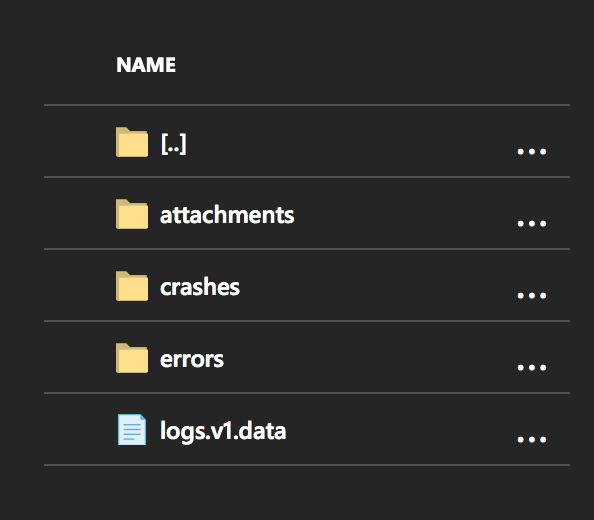
Obsah souboru objektu blob je pole JSON protokolů klientských zařízení, které pro analytická data vypadá takto:
[
{
"AppId": "046d56b8-ea26-4653-97ba-12b8f99c3ef5",
"Timestamp": "2017-12-09T04:02:53.618Z",
"InstallId": "e589a371-ea0c-4479-9a7b-9f834adec040",
"MessageType": "EventLog",
"IngressTimestamp": "2017-12-09T04:02:57.987Z",
"MessageId": "980e21a0-0cbb-48ac-8820-28acf4beb00d",
"EventId": "ad980536-e743-48a9-ab7e-cb043602d2c9",
"EventName": "log_out",
"CorrelationId": "83a2daa9-e5b4-4082-ba4a-ce34b95ab859",
"IsTestMessage": "False",
"SdkVersion": "1.0",
"Model": "PC",
"OemName": "Samsung",
"OsName": "Android",
"OsVersion": "8.1.0",
"OsApiLevel": "2",
"Locale": "EN",
"TimeZoneOffset": "PT2M",
"ScreenSize": "320x240",
"AppVersion": "1.1.0",
"AppBuild": "1",
"AppNamespace": "com.microsoft.test",
"CarrierName": "AT&T",
"CarrierCountry": "US",
"CountryCode": "US",
"WrapperSdkVersion": "1.0",
"WrapperSdkName": "mobilecenter.xamarin","Properties": "{\"extra_00\":\"5bcacf3598ca44ebbbc99e4488cfc854\",\"extra_01\":\"2673e48867c74d51af8dc24c762a8b28\",\"extra_02\":\"5b76c801e5074cd3a13ea37253b94484\",\"extra_03\":\"c1e76aa252c947d4b4bcd4d1d96a7be6\",\"extra_04\":\"caea50034c4f441a963700fa3cf70d03\"}",
"SessionId": "10df497a-4261-4995-b466-3fd77ac47395",
"SdkName": "mobilecenter.android",
"OsBuild": "2",
"WrapperRuntimeVersion": "None",
"LiveUpdateDeploymentKey": "stage",
"LiveUpdatePackageHash": "dsadsdasd3211321233",
"LiveUpdateReleaseLabel": "2.0"
}
]
Azure Application Insights
Application Insights je služba pro správu výkonu aplikací (APM), která nabízí možnosti dotazování, segmentace, filtrování a analýzy využití v datech událostí App Center. Přidáním sady App Center SDK do aplikace a exportem dat do prostředku Application Insights typu aplikace App Center získáte přístup k následujícím funkcím:
- Application Insights Analytics. Pomocí výkonného dotazovacího jazyka můžete analyzovat nezpracovaná data událostí a vytvářet vizualizace. Výsledky dotazů můžete exportovat do Power BI nebo Excelu.
- Uživatelé, relace a události. Zjistěte, kolik lidí používá jednotlivé stránky a funkce vaší aplikace a potom segmentuje podle země, prohlížeče nebo jiných vlastností, abyste pochopili proč.
- Trychtýře a toky uživatelů. Seznamte se s tím, jak uživatelé procházejí vaší aplikací. Zjistěte kritické body. Objevte způsoby, jak zvýšit míru konverze a eliminovat bolestivé body.
- Uchovávání informací. Zjistěte, kolik uživatelů se vrací, aby mohli vaši aplikaci používat. Zjistěte, kde a proč vypadnou.
- Sešity. Vytvářejte interaktivní sešity, které kombinují vizualizace analýzy využití, dotazy Analýzy Application Insights a text a sdílejí tak přehledy ve vašem týmu.
Pole App Center se mapují do formátu Application Insights. Tady je ekvivalence mezi mapovanými poli:
| Application Insights | App Center |
|---|---|
| časové razítko | Čas události |
| name | Název vlastní události nebo typu dat |
| customDimensions | To zahrnuje několik polí zobrazených v následující tabulce. |
| Session_id | Jedinečný identifikátor relace |
| User_id | Identifikátor instalace |
| application_Version | Verze aplikace |
| client_Type, client_Model | Model zařízení |
| client_OS | Typ a verze operačního systému |
| verze sady sdk | Verze sady App Center SDK |
Následující tabulka ukazuje mapování polí pro pole customDimensions.
| Application Insights | App Center |
|---|---|
| AppBuild | Číslo sestavení aplikace |
| AppId | App Center App ID |
| AppNamespace | Obor názvů aplikace |
| CarrierCountry | Země dopravce |
| CarrierName (Název operátora) | Typ dopravce |
| EventId | ID události app center |
| IngressTimestamp | Časové razítko příjmu protokolů |
| Národní prostředí | Jazyk zařízení |
| MessageType | Typ události (relace, událost, ...) |
| OsApiLevel | Úroveň rozhraní API operačního systému |
| OsBuild | Číslo buildu operačního systému |
| Název operačního systému | Název operačního systému |
| OsVersion | Verze operačního systému |
| Vlastnosti | Vlastnosti připojené k vlastní události |
| Velikost obrazovky | Velikost obrazovky zařízení |
| Název sady SDK | Název sady App Center SDK |
| SdkVersion | Verze sady App Center SDK |
| TimeZoneOffset | Posun časového pásma |
| UserId | Vlastní identifikátor uživatele (sada vývojářů) |
| WrapperRuntimeVersion | Verze modulu runtime obálky sady App Center SDK |
| Název obálkySdk | Název obálky sady App Center SDK |
| WrapperSdkVersion | Verze obálky sady App Center SDK |
Ukázkový dotaz AI pro načtení vlastních událostí:
customEvents
| where name == "YourEventName"
| extend Properties = todynamic(tostring(customDimensions.Properties))
| extend YourPropertyName = Properties.YourPropertyName
Další informace o Application Insights a App Center:
- Obecné informace o Application Insights
- Další informace o integraci s App Center na blogu AI
- Další informace o lepších rozhodnutích prostřednictvím lepších analýz na blogu App Center
Požadavky
Abyste mohli použít export, musíte mít předplatné Azure. Pokud ještě nemáte předplatné Azure, vytvořte si bezplatný účet Azure , než začnete.
Propojení předplatného Azure
Poznámka
Tento krok je nutný pouze pro standardní export; Vlastní export nevyžaduje předplatné Azure.
Standardní export dat aplikací app center do Azure vyžaduje předplatné Azure propojené s aplikací App Center. Přidání předplatného a jeho propojení s aplikací musí provést vlastník aplikace (pokud aplikace nepatří do organizace) nebo správce organizace.
Přidání předplatného Azure
- Aplikace patřící organizaci: Pokud jste správcem organizace, přejděte do části Správa v organizaci, do které aplikace patří.
- Aplikace patřící uživateli: Pokud jste vlastníkem aplikace, postupujte podle těchto kroků.
- Přihlaste se k portálu App Center.
- Přejděte do nastavení uživatele.
- V části Azure klikněte na Přidat předplatné.
- Vyberte existující předplatné Azure nebo vytvořte nové.
Propojení aplikace s předplatným Azure
Po přidání předplatného Azure k účtu uživatele nebo organizace musíte aplikacím poskytnout přístup, aby bylo možné předplatné v této aplikaci používat. Tím umožníte každému manažerovi nebo vývojáři v dané aplikaci používat předplatné pro účely exportu. K tomu jsou přidružené náklady účtované k vašemu předplatnému Azure.
Nastavení exportu
- Na portálu App Center zvolte aplikaci.
- Přejděte na Nastavení aplikace.
- Klikněte na Exportovat a vyberte možnost Nový export .
- Vyberte úložiště objektů blob nebo Application Insights podle potřeb vaší aplikace.
- Vyberte požadovaný typ konfigurace (standardní vs. vlastní).
App Center nabízí dva způsoby exportu dat: standardní export a vlastní export. Standardní export umožňuje exportovat data jedním kliknutím pomocí předplatného Azure propojeného s aplikací. Vlastní export vám poskytne větší flexibilitu a konfigurace se přizpůsobí v Azure.
Standardní export
Standardní export poskytuje prostředí pro export dat jedním kliknutím. Při použití této možnosti se všechny požadované prostředky automaticky vytvoří v Azure.
Vlastní export
Vlastní export umožňuje uživatelům přizpůsobit konfiguraci exportu v Azure.
Pro službu Blob Storage
- Přihlaste se k webu Azure Portal.
- Klikněte na Vytvořit nový prostředek.
- Vyhledejte účet úložiště v části Hledat na Marketplace.
- Klikněte na Vytvořit. Otevře se stránka Vytvořit účet úložiště.
- Vyberte předplatné Azure.
- Zvolte existující skupinu prostředků nebo vytvořte novou. (Skupina prostředků je kontejner, který obsahuje související prostředky pro řešení Azure.)
- U typů účtů se zobrazí následující rozevírací seznam. Podporují se tři možnosti. Vyberte, co je pro vás vhodné.
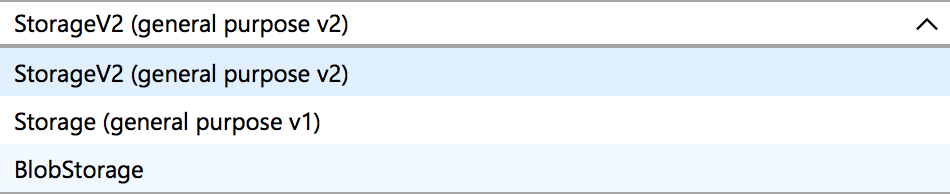
- Klikněte na Zkontrolovat a vytvořit.
- Po ověření
- Klikněte na Vytvořit.
- Po úspěšném nasazení přejděte k prostředku.
- Vyhledání přístupových klíčů na kartě Nastavení
- Zkopírujte připojovací řetězec a přidejte ho do vlastních konfigurací App Center.
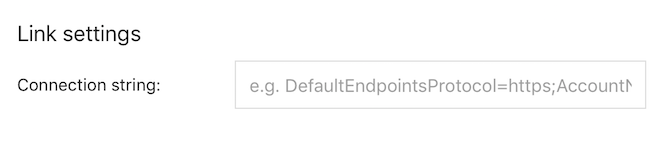
Pro Application Insights
- Přihlaste se k webu Azure Portal.
- Vyberte Vytvořit nástroje pro > správu prostředků> Application Insights.
- Zobrazí se konfigurační pole.
- Nastavte Typ aplikace na Aplikaci App Center.
- Zkopírujte instrumentační klíč z Azure Portal a přidejte ho do vlastních konfigurací App Center. Instrumentační klíč najdete v prostředku Application Insights na stránce Přehled.
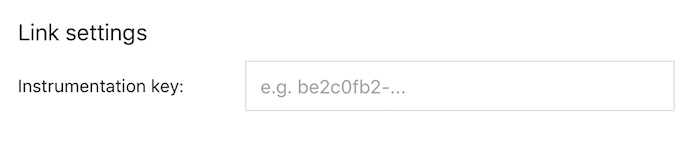
Další informace o exportu najdete v úvodní příručce k Application Insights.
Export více aplikací do stejného účtu úložiště
Při konfiguraci exportu pro více aplikací byste měli vytvořit nebo aktualizovat konfiguraci s parametrem blob_path_format_kind (část ExportBlobConfiguration modelu) nastaveným na WithAppIdhodnotu , která před cestu exportu obsahuje příslušné ID aplikace.
Cesta k objektu blob je naformátovaná takto:
- pokud je výčtu nastaven na
WithoutAppId=falseyear/month/day/hour/minute - pokud je výčtu nastaven na
WithAppId=trueappId/year/month/day/hour/minute
Rozhraní API pro vytvoření konfigurace exportu bylo popsáno výše. Pro stávající konfigurace je toto rozhraní API částečné aktualizace:
PATCH /v0.1/apps/{owner_name}/{app_name}/export_configurations/{export_configuration_id}
Rozšíření změn bude trvat 5 až 10 minut a entity od tohoto okamžiku se pak zapíšou pomocí nového formátu cesty.
Zpětné vyplňování výslovného nesouhlasu
Ve výchozím nastavení nová konfigurace exportu znovu vyplní poslední dva dny dat pro prostředky AI a 30 dnů pro úložiště objektů blob. Existují scénáře, kdy zpětné vyplňování není nutné; pokud by to například vedlo k přepsání nebo duplikování dat. V tomto případě při vytváření nové konfigurace nastavte backfill vlastnost na false .
Výběr typu dat k exportu
Ve výchozím nastavení nová konfigurace exportu exportuje pouze analytická data (události, relace atd.). Data související s diagnostikou je možné exportovat nastavením Entities vlastnosti (export_entitymodelu) na kombinaci , errorscrashesa attachments. Vlastnost také umožňuje vyloučit export dat Analytics přidáním no_logs hodnoty do Entities pole.
Mechanismus automatického zakázání
App Center může automaticky zakázat špatnou konfiguraci exportu, aby se zabránilo případnému zpoždění v celém kanálu exportu. App Center například zpracovává následující selhání z Azure.
- Instrumentační klíč Application Insights je neplatný.
- Prostředek objektu blob nejde ověřit nebo nejde přeložit vzdálený název.
Poznámka
Pokud je export znovu povolený, tok dat bude od této chvíle pokračovat bez zpětného vyplňování, aby se zabránilo možnému přepsání nebo duplikaci dat. Pokud potřebujete znovu vyplnit chybějící data, musíte znovu vytvořit konfiguraci exportu. Data do Application Insights zůstanou ve službě Blob Storage po dobu 48 hodin a 30 dnů.
Pokud chcete provést akci obnovení, můžete použít jedno z následujících rozhraní API ke kontrole stavu.
GET /v0.1/apps/{owner_name}/{app_name}/export_configurations
GET /v0.1/apps/{owner_name}/{app_name}/export_configurations/{export_configuration_id}
K povolení konfigurace exportu můžete použít následující rozhraní API.
POST /v0.1/apps/{owner_name}/{app_name}/export_configurations/{export_configuration_id}/enable
Ceny
Pokud chcete nastavit export, musíte vytvořit předplatné Azure. S exportem dat jsou spojené náklady, které budou záviset na službě Azure, do které exportujete. Podrobnosti o cenách jednotlivých služeb najdete na adrese: